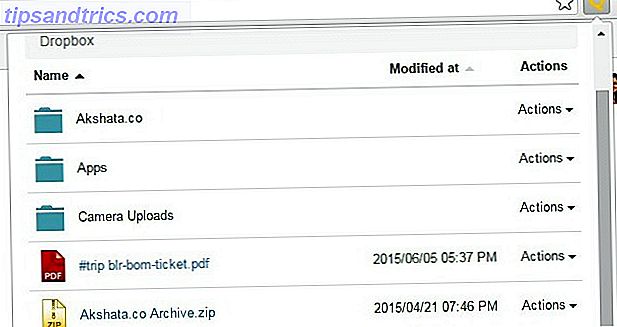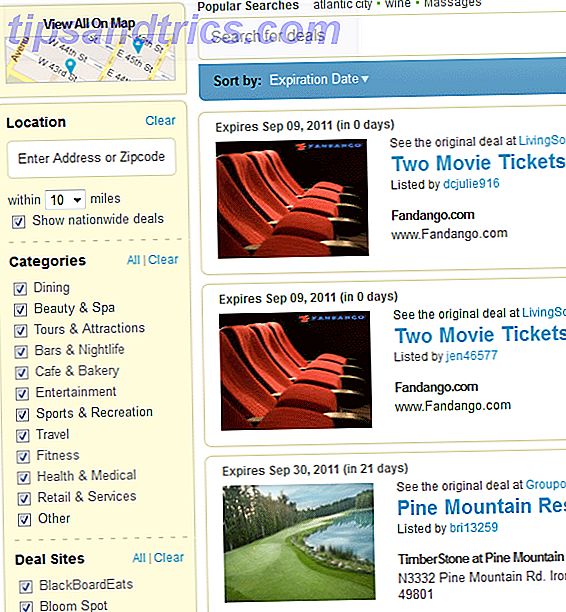Το PowerShell είναι αυτό που παίρνετε όταν χορηγείτε στεροειδή στη Γραμμή εντολών των Windows. Είναι φορτωμένο με περισσότερη δύναμη και ευελιξία και σας δίνει τη δυνατότητα να ελέγχετε σχεδόν όλες τις πτυχές του συστήματος Windows, αλλά έρχεται με ένα μειονέκτημα: καμπύλη μάθησης. Ευτυχώς, το PowerShell δεν είναι τόσο δύσκολο να το καταλάβεις.
Ξεκλειδώστε τις "100+ Βασικές εντολές CMD των Windows" τώρα!
Αυτό θα σας υπογράψει στο newsletter μας
Εισαγάγετε το Email σας Ξεκλειδώστε Διαβάστε την πολιτική απορρήτου μαςΠρέπει ακόμα να ανακαλύψετε τα πλεονεκτήματα του PowerShell; Κανένα πρόβλημα. Θα σας μεταφέρουμε μερικές από τις πιο βασικές εντολές και πώς μπορούν να βελτιώσουν την εμπειρία των Windows.
Ακόμα κι αν δεν καταλήγετε να χρησιμοποιείτε αυτές τις εντολές από μέρα σε μέρα, η εξοικείωσή τους με αυτούς είναι ακόμα καλή, αφού μοιάζει με το γεγονός ότι η Microsoft επενδύεται πλέον περισσότερο στο PowerShell από ποτέ. Για παράδειγμα, γνωρίζοντας το PowerShell θα σας επιτρέψει να επωφεληθείτε από το φοβερό πακέτο λογισμικού OneGet Windows παίρνει ένα πακέτο Διαχειριστής - Κατεβάστε το λογισμικό κεντρικά μέσω OneGet Windows παίρνει ένα πακέτο Διαχειριστής - Κατεβάστε το λογισμικό κεντρικά Via OneGet Η Microsoft προσθέτει μια ακόμη δυνατότητα Linux στα Windows. Η διαχείριση των πακέτων μπορεί να αυξήσει σημαντικά την παραγωγικότητα, να αυξήσει την ασφάλεια και τελικά να σας εξοικονομήσει πολλούς πονοκεφάλους. Θα σας δείξουμε πώς θα λειτουργήσει. Διαβάστε περισσότερα .
Ζήτα βοήθεια
Η Microsoft γνωρίζει την καμπύλη μάθησης του PowerShell. Αυτός είναι ο λόγος για τον οποίο έρχεται με το εύστοχο όνομα cmdlet Get-Help, το οποίο σας παρέχει όλες τις πληροφορίες που θα χρειαστείτε για να εκτελέσετε σωστά τις εντολές που είναι διαθέσιμες σε εσάς. Συνηθίστε να βασίζεστε σε αυτό κάθε φορά που κολλάτε ή συγχέεται.

Η πληκτρολόγηση του Get-Help στο PowerShell δίνει μια σύντομη περιγραφή αυτού που κάνει και πώς να το χρησιμοποιήσει. Ακολουθούν ορισμένες συμβουλές για να ξεκινήσετε.
Το Get-Help δίνει μια ανασκόπηση της συγκεκριμένης εντολής, η οποία περιλαμβάνει μια περιγραφή, σχετικές εντολές και κανόνες σύνταξης κατά τη χρήση της εντολής. Κατά την προβολή των κανόνων σύνταξης, τα στοιχεία σε αγκύλες [] είναι προαιρετικά.
Το Get-Help -Full δίνει μια λεπτομερή περιγραφή της συγκεκριμένης εντολής.
Get-Help-Παράδειγμα δείχνει αρκετά παραδείγματα για τον τρόπο με τον οποίο μπορεί να χρησιμοποιηθεί η εντολή και το είδος της παραγωγής που μπορείτε να περιμένετε.
Το Get-Help * καταγράφει κάθε πιθανό θέμα βοήθειας που είναι διαθέσιμο σε εσάς. Μπορεί να σας συντρίψει από την αρχή, οπότε δεν συνιστάται αν είστε ολοκαίνουργιοι στο PowerShell (αυτό θα ήταν παρόμοιο με την ανάγνωση μέσω καλύμματος λεξικού για κάλυψη). Χρησιμοποιήστε το ως αναφορά όταν είστε πιο άνετοι.
Get-Command
Η εντολή Get-Command αναφέρει όλες τις εντολές που είναι στη διάθεσή σας αυτήν τη στιγμή. Με άλλο τρόπο, δεν εμφανίζει όλες τις εντολές που διατίθενται στο PowerShell. Ακόμα κι έτσι, αυτή η λίστα μπορεί να πάρει αρκετά μεγάλη, γι 'αυτό είναι καλύτερα να φιλτράρετε σύμφωνα με αυτό που ψάχνετε.
Get-Command-Name δείχνει εντολές με το όνομα. Εάν δεν γνωρίζετε το ακριβές όνομα, μπορείτε να το χρησιμοποιήσετε σε συνδυασμό με ένα μπαλαντέρ (*) όπως π.χ.: Get-Command -Name * register *, το οποίο θα επιστρέψει όλες τις εντολές που έχουν "εγγραφεί" κάπου στο όνομα.
Το Get-Command -CommType εμφανίζει μόνο τις εντολές ενός συγκεκριμένου τύπου: Alias, Cmdlet, Function ή Script. Η κατανόηση της διαφοράς μεταξύ αυτών των τύπων είναι πέρα από το πεδίο εφαρμογής αυτού του άρθρου.
Get-Item
Το cmdlet Get-Item επιστρέφει το στοιχείο που καθορίζεται από τις παραμέτρους που δίνετε. Αυτό το στοιχείο θα μπορούσε να είναι ένα αρχείο, φάκελος, σενάριο ή οτιδήποτε άλλο. Σημειώστε ότι δεν επιστρέφει τα περιεχόμενα του στοιχείου, οπότε αν χρησιμοποιήσατε το στοιχείο Get-Item σε ένα αρχείο .TXT, δεν θα εμφανίζονταν το πραγματικό κείμενο εντός.
Η χρήση του στοιχείου Get-Item σε έναν κατάλογο θα επιστρέψει τον πραγματικό κατάλογο, και όχι τα στοιχεία του συγκεκριμένου καταλόγου. Εάν θέλετε να κάνετε το τελευταίο, πρέπει να χρησιμοποιήσετε το cmdlet Get-ChildItem αντί.
Το αντίθετο του Get-Item είναι το cmdlet Remove-Item, το οποίο διαγράφει το καθορισμένο στοιχείο.
Λήψη περιεχομένου
Αυτό το cmdlet είναι σαν το Get-Item παραπάνω, εκτός από το γεγονός ότι επιστρέφει στην πραγματικότητα τα περιεχόμενα του συγκεκριμένου στοιχείου. Εάν χρησιμοποιήσατε το Get-Content σε ένα αρχείο .TXT, θα επέστρεφε όλο το κείμενο μέσα. Αν το χρησιμοποιούσατε σε ένα αρχείο .PNG, θα έχετε μια δέσμη ανόητων και μη αναγνώσιμων δυαδικών δεδομένων.
Από μόνη της, αυτό το cmdlet δεν είναι πολύ χρήσιμο. Ωστόσο, μπορείτε να το συνδυάσετε με πιο προηγμένα cmdlets (τα οποία δεν θα καλύψουμε εδώ εξαιτίας του ότι είναι πέρα από το πεδίο εφαρμογής μας) σε τακτοποιημένο αποτέλεσμα.
Ένα παράδειγμα: χρησιμοποιώντας το Get-Content σε ένα αρχείο .TXT γεμάτο από διαφορετικές διευθύνσεις ιστού και τροφοδοτώντας αυτές τις πληροφορίες σε ένα cmdlet Foreach-Object για να εκτελέσετε μια εντολή χρησιμοποιώντας κάθε διεύθυνση ιστού ως παράμετρο.
Get-Service
Όπως αναφέρει το όνομά της, το cmdlet Get-Service σάς επιτρέπει να ανακτήσετε πληροφορίες σχετικά με τις υπηρεσίες που είναι εγκατεστημένες στον υπολογιστή σας. Αν το τρέξετε χωρίς παραμέτρους, θα εμφανιστεί μια λίστα με όλες τις υπηρεσίες μαζί με τις καταστάσεις τους (π.χ. Τρέξιμο ή Διακοπή).
Εάν γνωρίζετε ακριβώς τι ψάχνετε, η χρήση του Get-Service μπορεί να είναι πολύ πιο γρήγορη από την πλοήγηση στον Πίνακα Ελέγχου των Windows και την αντιμετώπιση των υπηρεσιών μέσω του GUI.
Άλλα χρήσιμα cmdlet που βασίζονται σε υπηρεσίες περιλαμβάνουν τις υπηρεσίες Start-Service, Stop-Service, Suspend-Service, Resume-Service και Restart-Service .
Get-Process
Το Get-Process είναι παρόμοιο με το Get-Service εκτός από το ότι επιστρέφει πληροφορίες σχετικά με τις διαδικασίες. Από μόνη της, η εντολή θα απαριθμήσει όλες τις τρέχουσες διαδικασίες στο σύστημά σας. Οι διεργασίες μπορούν να φιλτραριστούν σύμφωνα με τα ονόματα και τα αναγνωριστικά μεταξύ άλλων αναγνωριστικών.
Άλλα χρήσιμα μπιτόνια περιλαμβάνουν την αρχή "Διαδικασία", "Διακοπή" και "Διαδικασία αναμονής" . Μόλις εξοικειωθείτε με αυτά, θα έχετε έναν πιο εύκολο χρόνο για τον εντοπισμό σφαλμάτων σχετικά με τη διαδικασία που σχετίζονται με το λόξυγγας στο σύστημά σας από ό, τι εάν χρησιμοποιούσατε το Task Manager των Windows 5 Ισχυρές Εναλλακτικές λύσεις για το Task Manager των Windows 5 Ισχυρές Εναλλακτικές λύσεις για το Windows Task Manager Killer Task Manager θα ήταν ένα καλύτερο όνομα για τον εγγενή διαχειριστή εργασιών των Windows, αφού το φέρουμε μόνο για να σκοτώσουμε διαδικασίες που δεν ανταποκρίνονται. Οι εναλλακτικοί διευθυντές στόχων σάς επιτρέπουν να διαχειρίζεστε πραγματικά τις διαδικασίες σας. Διαβάστε περισσότερα .
Τελικές σκέψεις
Και πάλι, μπορεί να φαίνεται ότι μερικές από αυτές τις εντολές δεν είναι πολύ χρήσιμες, αλλά επειδή η αξία τους δεν λάμπει μέχρι να εισαγάγετε κάποια άλλα στοιχεία που δείχνουν πραγματικά τη δύναμη του PowerShell. Για παράδειγμα, το στοιχείο Get-Item είναι ένα που μπορεί να φαίνεται περιττό με την πρώτη ματιά, αλλά εξετάστε το εξής:
$ (Get-Item C: \ SampleDirectory) .lastaccesstime
Τα παραπάνω επιστρέφουν ουσιαστικά την τελευταία φορά που κάποιος έχει πρόσβαση στον συγκεκριμένο κατάλογο. Αυτό το είδος scripting έρχεται σε πρακτικό όταν γράφετε τα δικά σας Cmdlets ή Scripts, που είναι μόνο ένας τρόπος να επωφεληθείτε πλήρως από τη λειτουργικότητα του PowerShell.
Τι πιστεύετε για το PowerShell; Είστε πρόθυμοι να μάθετε τι προσφέρει; Μοιραστείτε τις σκέψεις σας μαζί μας στα παρακάτω σχόλια!